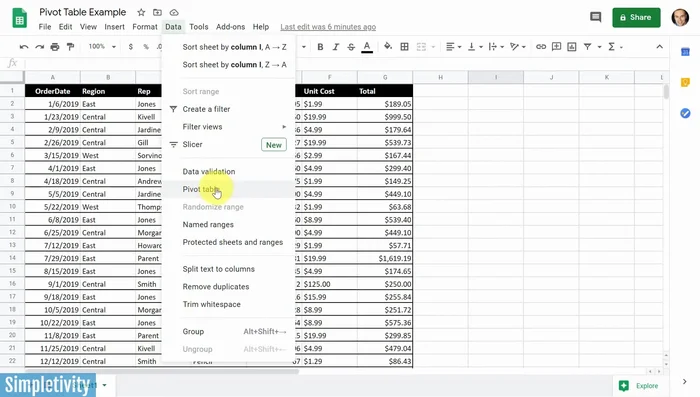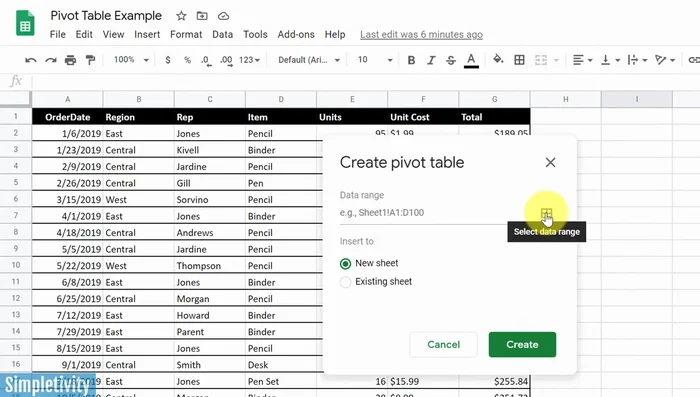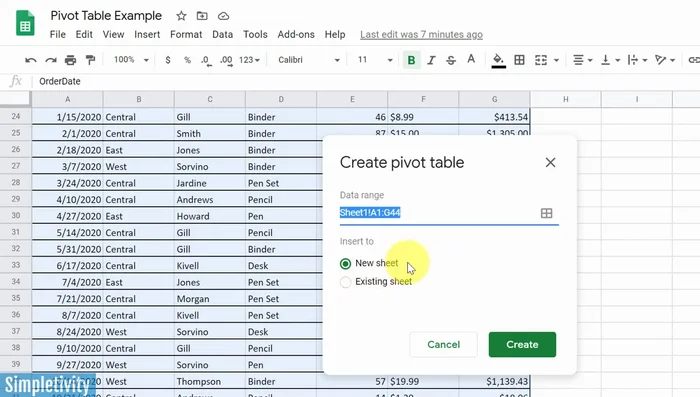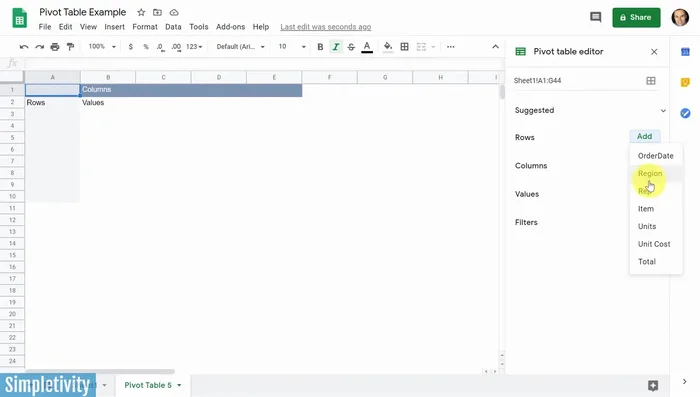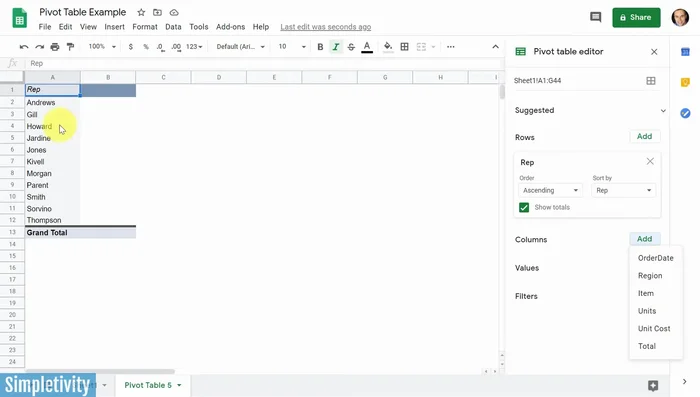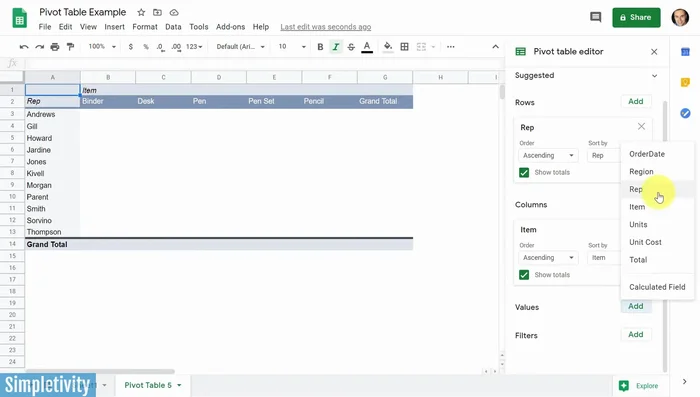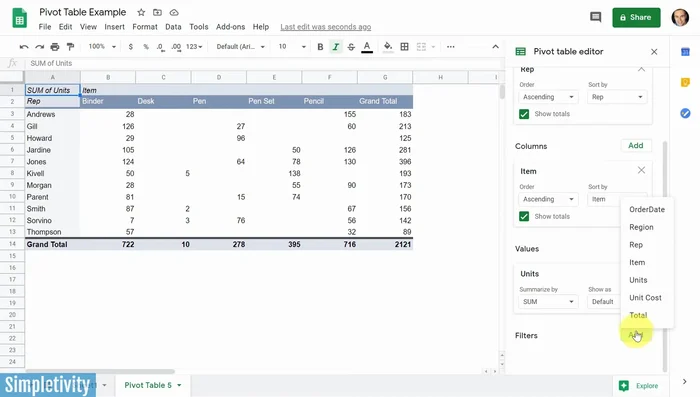Analyzing sales data can be overwhelming, but Google Sheets' pivot tables offer a powerful solution. This comprehensive guide will teach you how to leverage pivot tables to effectively analyze your sales data. We'll cover everything from creating basic pivot tables to utilizing advanced features like calculated fields and filters. Unlock valuable insights and improve your sales strategy with this easy-to-follow tutorial. Let's dive in!
Istruzioni Passo dopo Passo
-
Preparazione dei Dati
- Aprire il foglio di calcolo contenente i dati di vendita e selezionare l'opzione 'Crea tabella pivot'.
- Selezionare l'intervallo di dati (includendo le intestazioni) per la tabella pivot.


Preparazione dei Dati -
Creazione della Tabella Pivot
- Scegliere se creare la tabella pivot su un nuovo foglio o su quello esistente (si consiglia un nuovo foglio per maggiore spazio).

Creazione della Tabella Pivot -
Definizione delle Righe
- selezionare le colonne che si desidera utilizzare per le righe (es. 'Rappresentante di vendita', 'Articoli').

Definizione delle Righe -
Definizione delle Colonne
- selezionare le colonne che si desidera utilizzare per le colonne (es. 'Articoli').

Definizione delle Colonne -
Definizione dei Valori
- selezionare la colonna che rappresenta i valori numerici da analizzare (es. 'Unità'). Scegliere il tipo di riepilogo (somma, media, ecc.).

Definizione dei Valori -
Aggiunta di Filtri (Opzionale)
- selezionare colonne aggiuntive per filtrare i dati (es. 'Costo unitario'). Applicare i filtri desiderati.

Aggiunta di Filtri (Opzionale)
Tips
- Includere sempre le intestazioni nell'intervallo di dati selezionato.
- Utilizzare l'opzione 'Mostra totali' per visualizzare i totali generali.
- Le tabelle pivot sono dinamiche: è possibile modificare in qualsiasi momento le righe, le colonne, i valori e i filtri.
Common Mistakes to Avoid
1. Utilizzo errato dei campi riga e colonna
Motivo: Inserire dati nelle aree sbagliate della tabella pivot può portare a risultati incoerenti o incomprensibili. Ad esempio, mettere un campo di valore nella sezione 'Riga' impedisce l'aggregazione dei dati.
Soluzione: Assicurarsi di posizionare correttamente i campi nelle sezioni 'Riga', 'Colonna', 'Valore' e 'Filtro' in base al tipo di analisi desiderata.
2. Mancanza di formattazione e personalizzazione
Motivo: Una tabella pivot non formattata è difficile da leggere e interpretare, rendendo difficile estrarre informazioni utili. Valori non formattati, mancanza di etichette chiare o colori inadeguati rendono l'analisi inefficiente.
Soluzione: Utilizzare le opzioni di formattazione di Google Fogli per migliorare la leggibilità, inclusi numeri decimali, valuta, colori e formattazione condizionale.
FAQs
Come creo una tabella pivot in Google Fogli?
Seleziona i tuoi dati, vai su 'Dati' > 'Tabella pivot', scegli l'intervallo di dati e il foglio di destinazione. Poi trascina i campi nelle aree 'Righe', 'Colonne', 'Valori' per organizzare i dati come desideri.
Come filtro i dati nella mia tabella pivot?
Nella tabella pivot, troverai dei filtri (a forma di imbuto) in corrispondenza di ogni campo. Clicca sul filtro e seleziona i valori che ti interessano per visualizzare solo i dati rilevanti.